Ce este fișierul wp-config.php?
Publicat: 2023-05-03Fișierul wp-config.php este unul dintre cele mai importante fișiere WordPress. Conține informațiile de configurare necesare pentru ca WordPress să funcționeze. După cum sugerează și numele, este scris în PHP - limba pe care este construit WordPress.
Fișierul este generat automat când instalați WordPress; cu toate acestea, poate fi editat în orice moment după aceea. Deși nu vi se cere să accesați sau să editați fișierul în cursul obișnuit al gestionării site-ului dvs. WordPress, poate fi necesar să faceți acest lucru în anumite circumstanțe. Acesta este ceea ce vom discuta în continuare.
Notă: dacă intenționați să editați fișierul din orice motiv, asigurați-vă că faceți mai întâi o copie de rezervă.
Cuprins
- Pentru ce este folosit fișierul wp-config.php?
- Setările bazei de date
- Opțiuni avansate
- Când să editați fișierul wp-config
- Cum se accesează wp-config.php
- FTP
- SSH
- cPanel
- Furnizor de găzduire (gestionat WordPress)
- Cum este structurat wp-config.php
- Editări comune wp-config
- Bază de date
- Numele bazei de date
- Nume de utilizator baza de date
- Parola bazei de date
- Nume de gazdă a bazei de date
- Set de caractere baza de date
- Tipul de colate al bazei de date
- Prefixul tabelului bazei de date
- Securitate
- Chei și Săruri
- SSL
- Administrare
- Depanare
- Alte opțiuni de depanare
- Depanare script
- SALVARE INTEROGĂRI
- Actualizări WordPress
- Dezactivați actualizările automate
- Configurați actualizările
- Sistem de fișiere WordPress
- Pentru folderul wp-content
- Pentru folderul de pluginuri
- Pentru folderul de încărcări
- Conţinut
- Salvare automata
- Postează revizuiri
- Limită de memorie
- wp-config.php – Un fișier care merită cunoscut
- Bază de date
- Pentru ce este folosit fișierul wp-config.php?
Pentru ce este folosit fișierul wp-config.php?
După cum am menționat mai devreme, wp-config este utilizat pentru configurarea diferitelor aspecte ale WordPress. Conține informații importante, cum ar fi informații despre conexiunea la baza de date – un aspect important al securității puternice a bazei de date WordPress.
Unele configurații permise de wp-config nu sunt necesare pentru majoritatea site-urilor web, în timp ce unele opțiuni de configurare pot fi gestionate prin tabloul de bord WordPress. Acestea fiind spuse, există destul de multe pe care le puteți configura prin wp-config - mai mult decât ar putea crede mulți oameni.
Setările și opțiunile care pot fi configurate prin wp-config se încadrează în una dintre cele două categorii - setările bazei de date și opțiunile avansate. Vom analiza în continuare aceste două categorii separat.
Setările bazei de date
După cum sugerează și numele, în categoria setărilor bazei de date, putem seta o serie de setări ale bazei de date. Acestea includ:
Numele bazei de date: numele bazei de date WordPress.
Utilizator și parola bazei de date: numele de utilizator și parola pe care WordPress le folosește pentru a accesa baza de date
Gazdă baze de date: Unde este găzduită baza de date
Setul de caractere și colaţionarea bazei de date: setul de caractere și colaţionarea (cum este sortat setul de caractere)
Chei de securitate: chei de criptare și săruri utilizate pentru a securiza informațiile.
Opțiuni avansate
În cadrul opțiunilor avansate, găsim mai multe configurații diferite. Lista este cu adevărat extinsă și include următoarele:
Prefix tabel: prefixul pentru tabelul bazei de date, care este „wp_” în mod implicit.
Adresele URL ale site-ului și blogului: definește adresele URL ale site-ului web și blogului
Locațiile folderului: definește locația conținutului wp, pluginurilor, temelor și încărcărilor
Salvare automată: cât de des ar trebui să salveze automat postarea WordPress
Verificări: activați sau dezactivați revizuirile postate și numărul de revizuiri postate stocate
Erori: configurați modul de recuperare, înregistrarea erorilor și opțiunile de depanare
Tip mediu: setați tipul de mediu de instalare, cum ar fi local, dezvoltare, punere în scenă sau producție
Memorie: setați limita de memorie PHP
Actualizări: activați sau dezactivați actualizările automate și constantele de actualizare
Cron: Activați sau dezactivați Cron și Cron timeout și configurați un Cron alternativ
Pluginuri și teme: activați sau dezactivați pluginul și editorul de teme, actualizările și instalările
SSL: necesită SSL pentru zonele de conectare și de administrare
Această listă este neexhaustivă. Setările pot fi adăugate și eliminate din fișierul wp-config cu noi actualizări. Dacă aveți îndoieli, consultați cea mai recentă documentație a WordPress.org.
Când să editați fișierul wp-config
Majoritatea administratorilor WordPress și proprietarilor de site-uri web nu trebuie să editeze fișierul wp-config. Fișierul este generat automat în timpul configurării inițiale WordPress. Configurația inițială este suficientă pentru majoritatea site-urilor web. Cu toate acestea, dacă există o schimbare semnificativă în mediul dvs. WordPress sau trebuie să implementați setări suplimentare, poate fi necesar să editați fișierul wp-config.
Acest articol va analiza unele dintre cele mai frecvente editări de configurare pe care administratorii și proprietarii de site-uri le fac prin wp-config.php. Asigurați-vă că continuați să citiți pentru a afla mai multe.
Cum se accesează wp-config.php
Fișierul wp-config poate fi accesat în diferite moduri. În funcție de modul în care este găzduit WordPress, ți se pot aplica diferite opțiuni de acces. De obicei, veți putea accesa fișierul în unul dintre cele patru moduri, după cum urmează:
FTP
Una dintre cele mai ușoare moduri de a accesa fișierul wp-config.php este prin FTP/SFTP. Furnizorul dvs. de servicii de găzduire va furniza detaliile conexiunii. Veți avea nevoie de un client FTP, cum ar fi FileZilla; totuși, unii furnizori de găzduire oferă o interfață web care vă va permite să vă conectați la fel.
Ar trebui să găsiți fișierul wp-config în directorul rădăcină WordPress, de obicei folderul public_html.
SSH
SSH este o altă opțiune populară; totuși, acest lucru necesită cunoștințe despre sistemul de operare (OS) pe care rulează serverul web. Furnizorul dvs. de servicii de găzduire vă va furniza și detaliile conexiunii.
cPanel
Dacă planul/configurarea dvs. de găzduire include cPanel, puteți accesa fișierul wp-config prin File Manager.
Furnizor de găzduire (gestionat WordPress)
Dacă aveți un plan de găzduire WordPress gestionat, furnizorul dvs. de servicii vă poate oferi acces prin backend-ul său. Procedura exactă va varia de la un furnizor de servicii la altul. Dacă nu sunteți sigur de acest lucru, consultați documentația furnizată de furnizorul dvs. de servicii.
Cum este structurat wp-config.php
După cum arată și numele, fișierul wp-config este scris în PHP. Aceasta este aceeași limbă în care este scris WordPress - ceea ce are sens. În timp ce unele cunoștințe despre PHP ajută la înțelegerea și editarea fișierului, nu trebuie să fiți dezvoltator pentru a face acest lucru.
Fișierul wp-config este esențial pentru buna funcționare a site-urilor WordPress. Dacă nu sunteți 100% sigur cum să configurați fișierul, faceți o copie de rezervă înainte de a face orice modificare, astfel încât să puteți restaura o versiune funcțională dacă se întâmplă ceva. De asemenea, ar putea dori să luați în considerare testarea modificărilor într-un mediu de pregătire înainte de a edita fișierul wp-config al mediului dvs. live.
Este important să rețineți că fișierele wp-config pot arăta diferit de la un WordPress la altul. Deși elementele de bază sunt destul de standard, furnizorul dvs. de găzduire poate include intrări suplimentare pentru a satisface cerințele configurației lor specifice.
Fișierul începe cu instrucțiunea de deschidere PHP, spunându-i interpretului de pe serverul web că fișierul este într-adevăr în PHP.
Veți găsi, de asemenea, comentarii înainte de fiecare setare, spunându-ne care este setarea.
Setările sunt configurate folosind o variabilă și o valoare. Variabila este în esență numele setării, în timp ce valoarea definește setarea în sine.
Mai jos este un exemplu de fișier wp-config:
<?php
/**
* Configurația de bază pentru WordPress
*
* Scriptul de creare wp-config.php folosește acest fișier în timpul instalării.
* Nu trebuie să utilizați site-ul web, puteți copia acest fișier în „wp-config.php”
* și completați valorile.
*
* Acest fișier conține următoarele configurații:
*
**Setări baze de date
**Chei secrete
**Prefixul tabelului bazei de date
** Limbă localizată
** ABSPATH
*
* @link https://wordpress.org/support/article/editing-wp-config-php/
*
* @pachet WordPress
*/
// Setări baze de date – Puteți obține aceste informații de la gazda dvs. web //
/** Numele bazei de date pentru WordPress */
define('DB_NAME', 'database_name_here');
/** Nume utilizator baza de date */
define('DB_USER', 'username_here');
/** Parola bazei de date */
define('DB_PASSWORD', 'parola_aici');
/** Nume de gazdă a bazei de date */
define('DB_HOST', 'localhost');
/** Set de caractere pentru baze de date de utilizat la crearea tabelelor de baze de date. */
define('DB_CHARSET', 'utf8');
/** Tipul de colate al bazei de date. Nu schimbați acest lucru dacă aveți îndoieli. */
define('DB_COLLATE', ”);
/**#@+
* Chei și săruri unice de autentificare.
*
* Schimbați-le în diferite fraze unice! Le puteți genera folosind
* {@link https://api.wordpress.org/secret-key/1.1/salt/ serviciul de cheie secretă WordPress.org}.
*
* Puteți modifica acestea în orice moment pentru a invalida toate modulele cookie existente.
* Acest lucru va obliga toți utilizatorii să se autentifice din nou.
*
* @din 2.6.0
*/
define( 'AUTH_KEY', 'pune aici fraza ta unică');
define( 'SECURE_AUTH_KEY', 'pune aici fraza ta unică');
define( 'LOGGED_IN_KEY', 'pune aici fraza ta unică');
define( 'NONCE_KEY', 'pune aici fraza ta unică');
define( 'AUTH_SALT', 'pune aici fraza ta unică');
define( 'SECURE_AUTH_SALT', 'pune aici fraza ta unică');
define('LOGGED_IN_SALT', 'pune aici fraza ta unică');
define('NONCE_SALT', 'pune aici fraza ta unică');
/**#@-*/
/**
* Prefixul tabelului bazei de date WordPress.
*
* Puteți avea mai multe instalări într-o bază de date dacă le oferiți fiecare
* un prefix unic. Vă rog doar cifre, litere și liniuțe de subliniere!
*/
$table_prefix = 'wp_';
/**
* Pentru dezvoltatori: modul de depanare WordPress.
*
* Schimbați acest lucru la adevărat pentru a activa afișarea notificărilor în timpul dezvoltării.
* Se recomandă insistent ca dezvoltatorii de pluginuri și teme să folosească WP_DEBUG
* în mediile lor de dezvoltare.
*
* Pentru informații despre alte constante care pot fi folosite pentru depanare,
* vizitați documentația.
*
* @link https://wordpress.org/support/article/debugging-in-wordpress/
*/
define('WP_DEBUG', false);
/* Adăugați orice valori personalizate între această linie și linia „opriți editarea”. */
/* Atât, nu mai editați! Publicare fericită. */
/** Cale absolută către directorul WordPress. */
dacă ( ! definit( 'ABSPATH' ) ) {
define('ABSPATH', DIR . '/');
}
/** Configurați WordPress vars și fișiere incluse. */
require_once ABSPATH . 'wp-settings.php';
Editări comune wp-config
După cum am menționat mai devreme, fișierul wp-config permite tot felul de configurații WordPress. Dacă ar trebui să le parcurgem pe toate, am ajunge mai degrabă cu o carte decât cu un articol. Ca atare, ne-am gândit că ar fi mai valoros dacă am parcurge unele dintre setările mai comune, evidențiind ce înseamnă acestea și care setare trebuie editată în special pentru a obține un anumit rezultat.

Bază de date
Una dintre cele mai comune editări wp-config este setările bazei de date. Există destul de multe setări pe care le puteți configura aici, inclusiv;
Notă esențială: modificarea valorii unei setări de bază de date modifică doar setarea și nu valoarea reală a resursei. De exemplu, schimbarea numelui bazei de date în wp-config NU schimbă numele actual al bazei de date pe care WordPress îl folosește. Îi spune doar lui WordPress să caute o bază de date cu un astfel de nume (așa cum este definit în wp-config) atunci când caută să salveze sau să citească datele bazei de date.
Ca atare, dacă intenționați să modificați oricare dintre setările bazei de date, rețineți că va trebui să faceți modificări fișierului wp-config și bazei de date WordPress în sine.
Numele bazei de date
Setarea numelui bazei de date ne permite să setăm numele bazei de date în care WordPress își stochează tabelele și datele. Acesta este setat în timpul instalării.
Setarea de editare:
define('DB_NAME', 'databasenamehere');
Nume de utilizator baza de date
Numele de utilizator al bazei de date îi spune WordPress ce nume de utilizator să folosească atunci când se conectează la baza de date
Setarea de editare:
define('DB_USER', 'databaseuserhere');
Parola bazei de date
Parola bazei de date îi spune WordPress ce parolă să folosească împreună cu numele de utilizator al bazei de date pentru a accesa baza de date
Setarea de editare:
define('DB_PASSWORD', 'databasepasswordhere');
Nume de gazdă a bazei de date 
Numele de gazdă al bazei de date îi spune WordPress unde (pe ce server) este găzduită baza de date.
Setarea de editare:
define('DB_HOST', 'databasehostnamehere');
Set de caractere baza de date
Setul de caractere al bazei de date îi spune WordPress ce set de caractere să folosească atunci când salvează date în baza de date și citește datele din baza de date. În mod implicit, acesta este setat la UTF8, care a fost standardul ales de la versiunea WordPress 2.2.
Setarea de editare:
define('DB_CHARSET', 'utf8');
Tipul de colate al bazei de date
Colaţionarea bazei de date defineşte setul de caractere şi ordinea de sortare utilizată atunci când vine vorba de sortare şi comparare. În mod implicit, acesta este lăsat gol, ceea ce permite serverului MySQL (sau MariaDB) să atribuie valoarea.
Setarea de editare:
define('DB_COLLATE', ”);
Prefixul tabelului bazei de date
Schimbarea prefixului tabelului bazei de date apare adesea ca o măsură de securitate pe care o puteți lua pentru a minimiza riscurile. Este adesea recomandat ca o bună practică de securitate, deoarece toată lumea cunoaște prefixul implicit al tabelului, ceea ce vă poate lăsa deschis la anumite vulnerabilități.
Prefixul tabelului este setat în timpul procesului inițial de instalare WordPress. Deși poate fi schimbat odată ce WordPress este pornit și rulează, nu este vorba doar de a actualiza fișierul wp-config cu o nouă valoare - trebuie, de asemenea, să redenumiți manual tabelele din baza de date MySQL.
Alternativ, puteți folosi un plugin pentru a vă ajuta să realizați acest lucru; totuși, procedați cu prudență – cercetările noastre arată că majoritatea acestor plugin-uri nu au fost actualizate de foarte mult timp.
Setarea de editare:
$table_prefix = 'wp_';
Securitate
Securitatea WordPress este esențială pentru a asigura un WordPress sănătos și prosper. În acest scop, veți găsi o serie de setări și configurații de securitate WordPress în fișierul wp-config, inclusiv:
Chei și Săruri 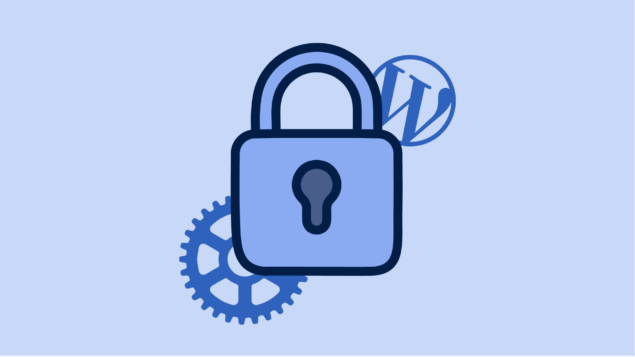
Cheile și sărurile sunt o parte esențială a securității WordPress. Cheia și sărurile vin în perechi și sunt folosite pentru a hash datele de sesiune în cookie-urile utilizatorului. Sunt patru perechi în total, după cum urmează;
- AUTH_KEY și AUTH_SALT : Autorizează utilizatorul să se conecteze la WordPress și să facă modificări folosind o conexiune nesecurizată (fără SSL)
- SECURE_AUTH_KEY și SECURE_AUTH_SALT : Autorizează utilizatorul să se conecteze la WordPress și să facă modificări folosind o conexiune securizată (SSL)
- LOGGED_IN_KEY și LOGGED_IN_SALT : autorizează utilizatorul să se conecteze la WordPress, dar nu poate face modificări
- NONCE_KEY și NONCE_SALT : semnează nonce (numărul folosit o dată), prevenind atacurile de reluare
Setări de editat:
define( 'AUTH_KEY', 'pune aici fraza ta unică');
define( 'SECURE_AUTH_KEY', 'pune aici fraza ta unică');
define( 'LOGGED_IN_KEY', 'pune aici fraza ta unică');
define( 'NONCE_KEY', 'pune aici fraza ta unică');
define( 'AUTH_SALT', 'pune aici fraza ta unică');
define( 'SECURE_AUTH_SALT', 'pune aici fraza ta unică');
define('LOGGED_IN_SALT', 'pune aici fraza ta unică');
define('NONCE_SALT', 'pune aici fraza ta unică');
Cheile noi pot fi generate cu ușurință folosind generatorul de chei aleatoare WordPress.org. Aflați mai multe despre cheile de securitate și sărurile WordPress.
SSL
Utilizarea unui certificat SSL/TLS pe WordPress (HTTPS) este una dintre cele mai de bază măsuri de securitate pe care le puteți lua. Acesta criptează toate datele dintre site-ul dvs. web și utilizatori/vizitatori și chiar vă va stimula eforturile SEO. Activarea acestei setări forțează WordPress să utilizeze SSL pentru a securiza conectările și zona de administrare WordPress. Rețineți că certificatul SSL trebuie deja configurat.
Setarea de editare:
define('FORCE_SSL_ADMIN', true);
Administrare
WordPress este un sistem foarte puternic, în parte datorită numeroaselor sale instrumente de administrare care permit implementarea WordPress în diferite medii diferite. În această secțiune, vom analiza unele dintre cele mai comune setări de administrare pe care le puteți edita prin wp-config.
Depanare WordPress
Instrumentul de depanare WordPress este un instrument util folosit pentru a depana problemele WordPress. Instrumentul include patru setări diferite care permit depanarea, înregistrarea în jurnal și afișarea erorilor.
În mod implicit, acestea sunt setate la false. Va trebui să schimbați acest lucru în true pentru a activa depanarea. Amintiți-vă să îl schimbați din nou la false după ce ați terminat depanarea.
Setări de editat:
define('WP_DISABLE_FATAL_ERROR_HANDLER', true); // 5.2 și mai târziu
define('WP_DEBUG', true);
define('WP_DEBUG_LOG', true);
define('WP_DEBUG_DISPLAY', false);
Alte opțiuni de depanare 
Depanare script
Când este activată, depanarea scriptului încarcă ceea ce WordPress.org numește „versiunile de dezvoltare” ale fișierelor CSS (Cascading StyleSheets) și JS (JavaScript).
Acest lucru poate fi util atunci când testați modificările versiunilor implicite ale fișierelor JS sau CSS.
În mod implicit, acesta este setat la false
Setarea de editare:
define('SCRIPT_DEBUG', true);
SALVARE INTEROGĂRI
Când este activat, SAVEQUERIES salvează toate interogările bazei de date, inclusiv timpul de execuție și funcția care a numit-o într-o matrice, stocate în $wpdb->interogări. În mod implicit, acesta este setat la false.
Setarea de editare:
define( 'SAVEQUERIES', true );
Actualizări WordPress
Actualizările WordPress sunt o componentă critică a ecosistemului WordPress. WordPress primește actualizări care adaugă funcționalități noi, le actualizează pe cele existente și remediază erori și orice găuri de securitate care ar putea fi prezente. Actualizările sunt atât de esențiale încât WordPress oferă o opțiune de actualizări automate pentru a vă asigura că rulați întotdeauna cea mai recentă versiune a software-ului.
Dezactivați actualizările automate
Dacă aveți o politică de testare a actualizărilor într-un mediu de procesare înainte de a le lansa în producție, este posibil să doriți să dezactivați complet actualizările automate pe WordPress de producție.
Setarea de editare:
define('AUTOMATIC_UPDATER_DISABLED', true);
Configurați actualizările
De asemenea, puteți alege ce actualizări sunt lansate automat și care nu.
Setarea de editare:
define('WP_AUTO_UPDATE_CORE', true);
- Dacă setați valoarea la true, toate actualizările vor fi activate
- Dacă setați valoarea la false, toate actualizările sunt dezactivate
- Dacă setați valoarea la minor, sunt activate doar actualizările minore
Sistem de fișiere WordPress
Sistemul de fișiere WordPress stochează date esențiale, inclusiv codul nucleului WordPress, teme, pluginuri și încărcări. Fișierele sunt stocate în anumite locații, care locații sunt configurate în fișierul wp-config. Ca atare, este complet posibil să le muți, să configurați noile locații în wp-config, astfel încât WordPress să știe unde să le găsească.
Rețineți că modificarea valorilor aici nu va muta automat fișierele și folderele - va trebui să faceți acest lucru manual.
Setări de editat:
Pentru folderul wp-content
define( 'WP_CONTENT_DIR', dirname(__FILE__) . '/blog/wp-content' );
define('WP_CONTENT_URL', 'http://example/blog/wp-content');
Pentru folderul de pluginuri
define('WP_PLUGIN_DIR', dirname(__FILE__) . '/blog/wp-content/plugins' );
define('WP_PLUGIN_URL', 'http://example/blog/wp-content/plugins');
define( 'PLUGINDIR', dirname(__FILE__) . '/blog/wp-content/plugins' );
Pentru folderul de încărcări
define( 'ÎNCĂRCĂRI', 'blog/wp-content/încărcări');
Dosarul cu teme nu poate fi mutat, deoarece calea lui este codificată. Cu toate acestea, puteți crea și înregistra un folder cu teme secundare prin funcția register_theme_directory.
Conţinut
Conținutul este în centrul site-urilor WordPress. Cu WordPress în sine fiind un sistem de management al conținutului (CMS), există o serie de setări legate de conținut care pot fi configurate prin wp-admin. Acestea includ:
Salvare automata
Vă permite să setați cât de des WordPress salvează automat o postare. Interval de indicații de valoare în secunde. Valoarea implicită este de 60 de secunde.
Setarea de editare:
define( 'AUTOSAVE_INTERVAL', 60 );
Postează revizuiri
WordPress păstrează automat o evidență a revizuirilor postărilor. Această setare poate fi dezactivată, astfel încât să nu se păstreze revizuiri. De asemenea, puteți specifica numărul maxim de revizuiri pe care WordPress trebuie să le păstreze pentru o anumită postare.
Setări de editat:
define('WP_POST_REVISIONS', true);
define('WP_POST_REVISIONS', 3);
Limită de memorie
WordPress folosește alocarea de memorie PHP pentru a rula. Implicit, WordPress va încerca să aloce 40MB în cazul unui singur site și 64MB în cazul unui multisite. În cazul în care WordPress rămâne fără memorie, veți vedea un mesaj „Dimensiunea memoriei permisă de x octeți epuizat”. În astfel de cazuri, poate doriți să creșteți limita de memorie. Rețineți că furnizorii de găzduire pot limita cantitatea de memorie pe care o puteți aloca. În exemplul de mai jos, vom aloca 64 MB de memorie.
Setarea de editare:
define('WP_MEMORY_LIMIT', '64M');
wp-config.php – Un fișier care merită cunoscut
wp-config.php este cu adevărat un fișier care merită cunoscut. După cum tocmai am văzut, vă permite să configurați mai multe aspecte diferite ale WordPress, oferindu-vă un grad bun de flexibilitate și control asupra configurației și comportamentului site-urilor dvs. WordPress.
Este important să vă referiți întotdeauna la documentația oficială WordPress.org înainte de a face orice modificări, deoarece fișierul se poate modifica. Când aveți îndoieli, amintiți-vă să faceți o copie de rezervă și, dacă este posibil, să testați mai întâi orice modificări pe care intenționați să le faceți pe un server de staging. Acest lucru vă va ajuta să vă asigurați că modificările nu reacționează negativ și că site-ul dvs. web continuă să funcționeze.
